软件介绍
XY苹果助手电脑版是一款专为苹果手机打造的第三方管理工具,该软件可以帮助用户进行更加便捷的手机管理,支持照片、视频、音乐等导出导入,通迅录、短信备份恢复等功能,不仅如此你还可以在XY苹果助手pc版中,下载大量的应用软件以及游戏,全部都是免费下载,有需要的用户快来下载吧。
XY苹果助手PC版是一款为苹果收集用户们设计的手机系统管理工具,确实在手机上进行手机的管理,特别是苹果的机型,真的多有不便,而电脑端进行手机的控制则有诸多的好处,多进程、批量并且省流量,有需要的小伙伴们,可以在开心电玩进行XY苹果助手官方下载试试哟~
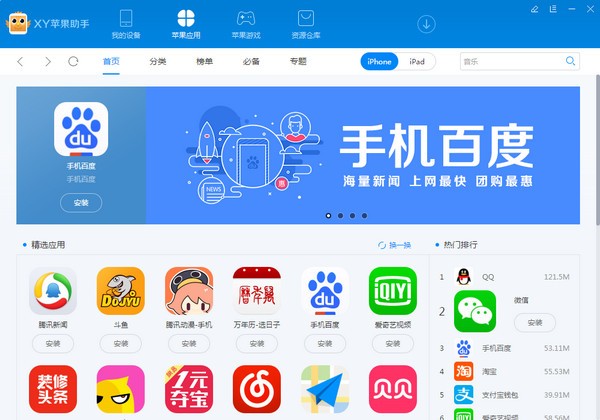
软件特色
【海量正版免费下载】
更贴合国内用户的使用习惯,游戏与应用数量国内NO.1优秀编辑团队,每天为您呈现最IN应用游戏。
【无需iTunes账号密码】
简洁的应用提供界面,清晰的应用分类,最火最新的应用专辑。免费提供最全的正版资源供免费使用!
【为您的苹果瘦身】
清理手机垃圾,找出没用的大文件,无损处理手机照片。为您的设备腾出50%以上的空间!
【设备资源快捷管理】
提供照片、视频、音乐等导出导入;通迅录、短信备份恢复等功能。
软件功能
【超级瘦身】
XY苹果助手电脑版对手机进行全面瘦身,软件搬家、数据下载备份,节省大量空间
【免费下载】
应用界面简洁、分类清晰,提供最新最火的免费正版资源,无需担心软件更新问题
【高速下载】
无需AppleID和密码,一站式下载,省事省力省心,快速访问软件,高速下载APP
【快捷管理】
XY苹果助手提供照片、视频、音乐等导出导入功能;通迅录、短信备份恢复等功能
XY苹果助手PC版安装步骤
1、在本站下载XY苹果助手软件,双击.exe,出现一个安装界面,点击“自定义安装”即可

2、这里建议将文件安装在D盘,点击“立即安装”即可进入下一步
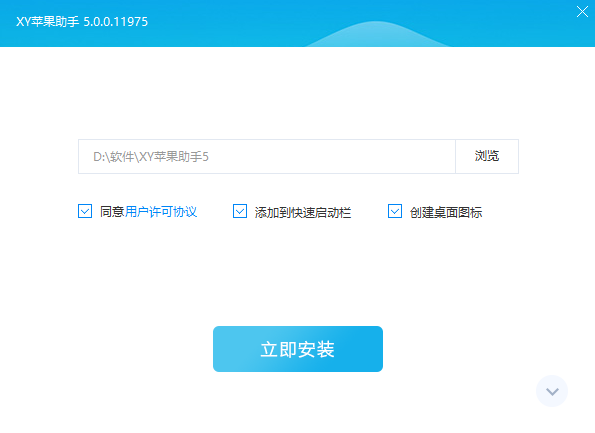
3、XY苹果助手正在安装当中,过程很快,请耐心等候

4、XY苹果助手安装完成,点击“立即体验”即可进入主界面

XY苹果助手电脑版使用说明
XY苹果助手怎么下载铃声
1、先把你的苹果手机连接好电脑,并打开XY苹果助手,连接好之后直接点击【资源仓库】按钮
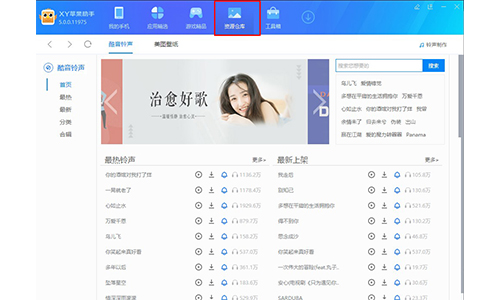
2、在酷音铃声里可以先试听铃声
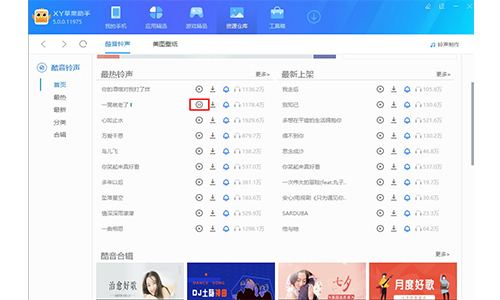
3、找到喜欢的就可以直接点击下载
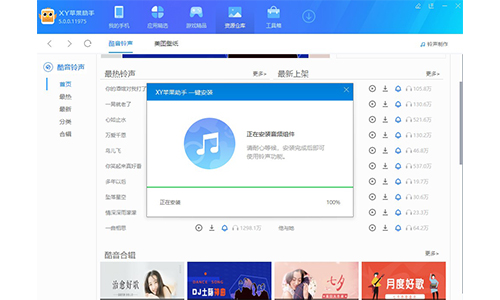
XY苹果助手电脑版设置铃声
1、下载最新版本XY苹果助手PC客户端之后,连接自己的iPhone并点击上面的“工具箱”按钮。
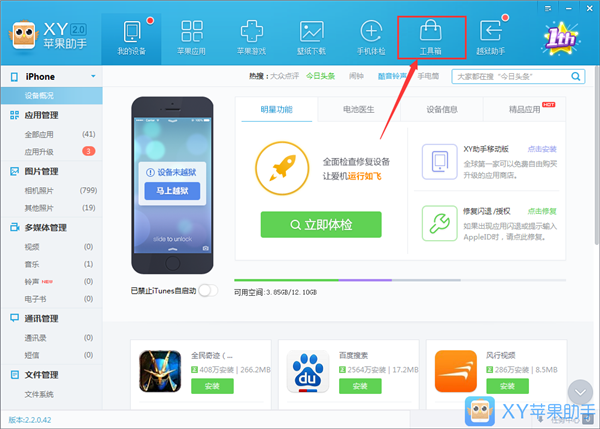
2、在功能一项中,找到我们梦寐以求的“铃声制作”并点击。

3、首先我们要选择我们需要作为铃声的音乐,其次还可以设置这段音乐是用来作为来电铃声或者短信铃声哦~XY苹果助手提供本地音乐和设备里下载好的音乐的导入哦,也就是说无论你是将想要作为铃声的音乐下载到iPhone上还是电脑上,都是可以的。
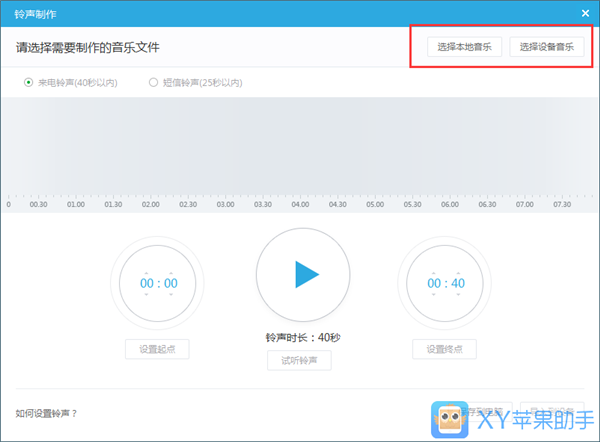
4、在电脑上选择下载好的音乐,点击打开。
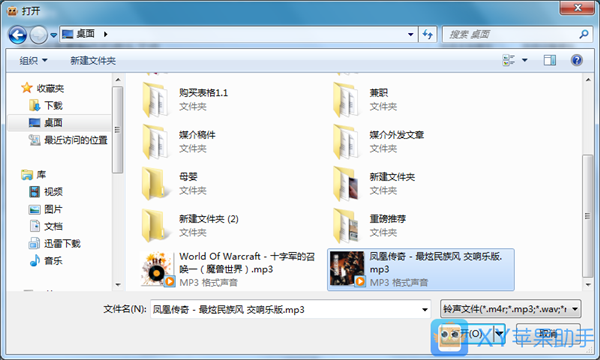
5、导入好音乐后,在铃声制作界面可以选择铃声的起始和结束时间,毕竟我们不可能用一首歌全部的时间都作为铃声嘛。你可以选择拖动两个选框和输入时间两种方式来设定时间。
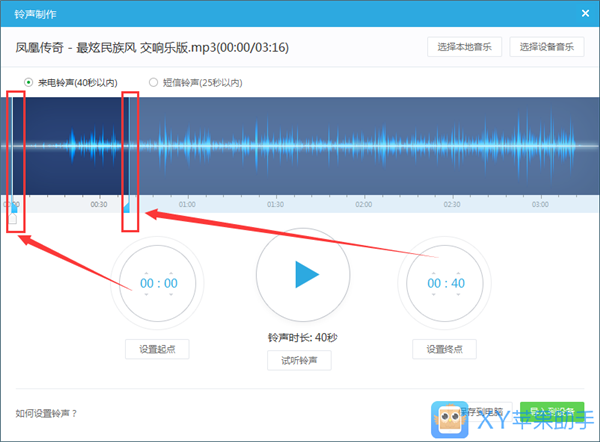
6、设定完成之后点击“试听铃声”可以听一下是否合适。合适的话,可以选择保存到电脑或导入到设备。小编建议直接导入到设备,这样就可以马上体验用自己喜欢的音乐来做铃声咯。
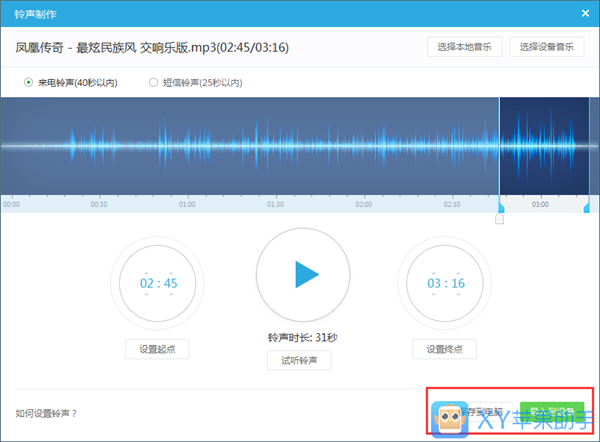
XY苹果助手电脑版怎么修复闪退
解铃还须系铃人,使用对应客户端的“修复闪退”功能修复下即可。
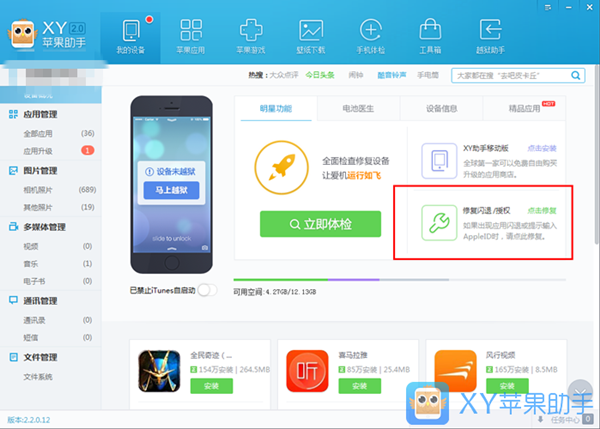
XY苹果助手电脑版怎么导入照片
1、使用USB连接线连接iPhone与电脑,在XY苹果助手识别到您的iPhone之后,选择左边“图片管理”这个分类。在这里可以看到自己手机中的所有照片及图片。并可以对它们进行管理。
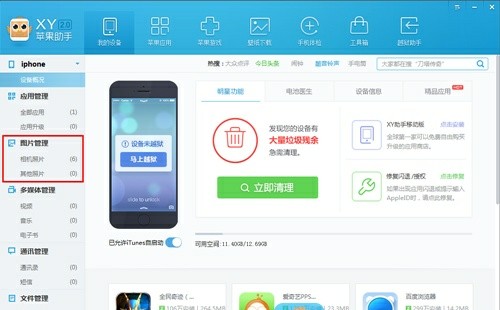
2、点击需要管理的图片。在图片右上角会出现勾选的符号,即表示图片已被选中,然后可以按照需要,选择导出的话点击上方“导出选中”按钮,会弹出对话框,确认完要导出到的路径后便可导出图片到PC中。若要删除则点击上方的“删除”按钮。
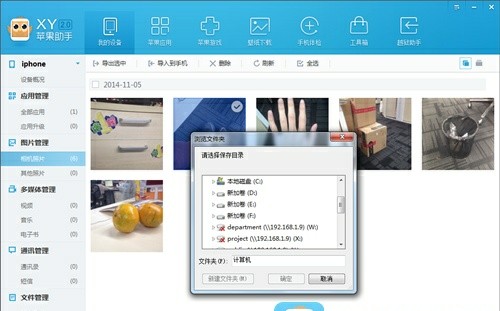
3、如需将PC中的图片导入到手机中,须左边的选择其他照片这个分类,然后再点击上方“导入到手机”,会弹出对话框,让你选择需要导入的照片,选择完成后按确定就会进行导入操作。
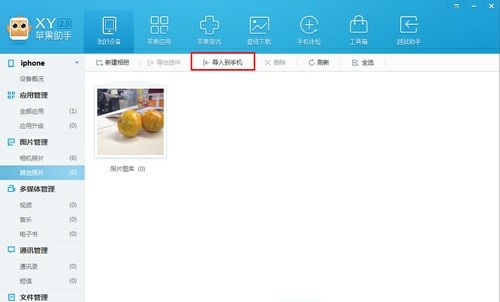
常见问题
XY苹果助手电脑版怎么备份
1、将自己的设备(iPhone/iPad)连接至电脑,打开XY苹果助手。在【图片管理】中选择【相机照片】。若要备份【其他照片】则点击相应照片即可。
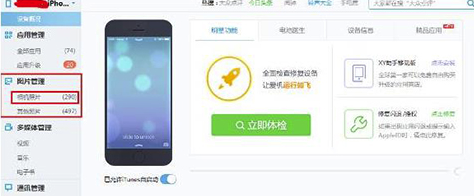
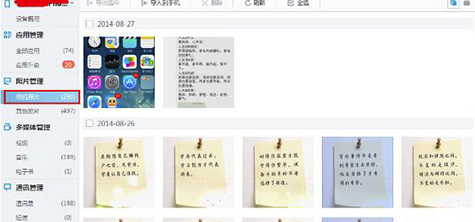
2、接下来选择你备份的照片,XY苹果助手备份照片可全选进行备份,同时也可以通过日期选择来备份。本文只选择日期备份照片,如图:
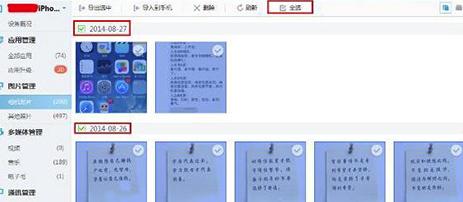
3、选择好要备份的照片之后,点击“导出选中”,选择自己要备份的文件夹即可完成XY苹果助手备份照片。
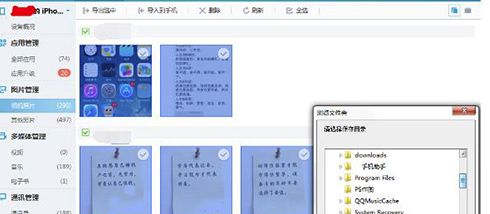
XY苹果助手怎么刷机
1、首先需要你先将刷机的设备与电脑连接,使用数据线连接电脑即可。连接后选择打开XY苹果助手软件,鼠标单击【一键刷机】按钮。
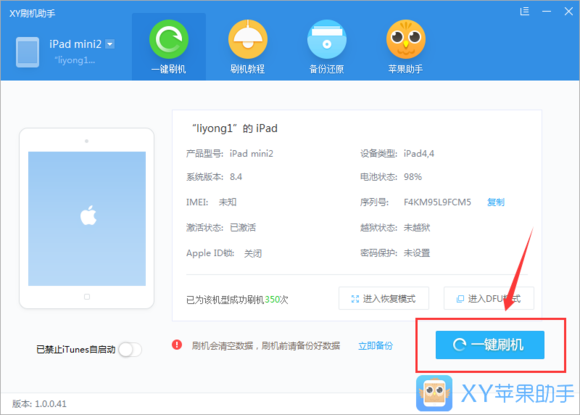
2、选择刷机后会进入到XY苹果助手的导入或下载固件界面,选择符合你刷机设备的固件及版本(选择导入固件刷机即可自动匹配)。固件导入成功即可选择【开始刷机】了。
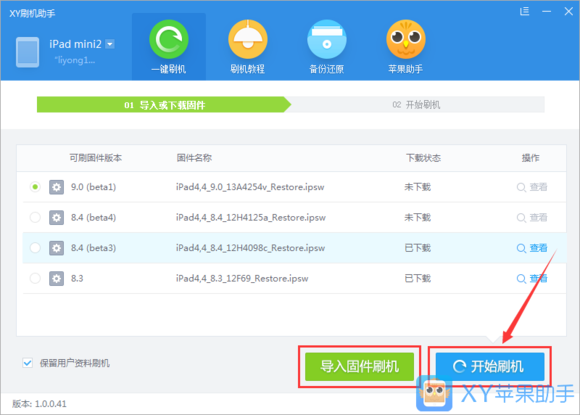
3、正式进入到XY苹果助手刷机后,会出现如下界面:请耐心等待即可,切记刷机过程中勿做断开、重启设备等操作以防刷机中断导致其他异常。
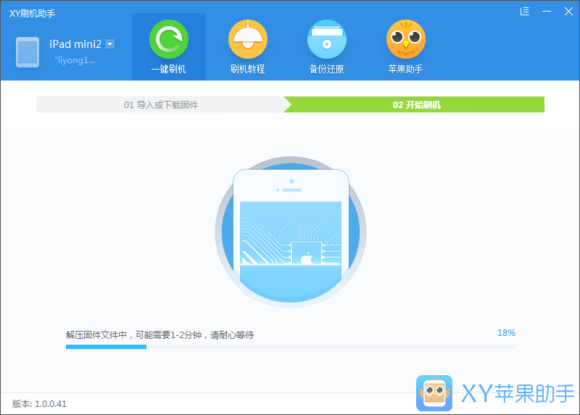
4、最后,XY苹果助手刷机完成,选择必备应用即可开始安装需要的应用程序了。
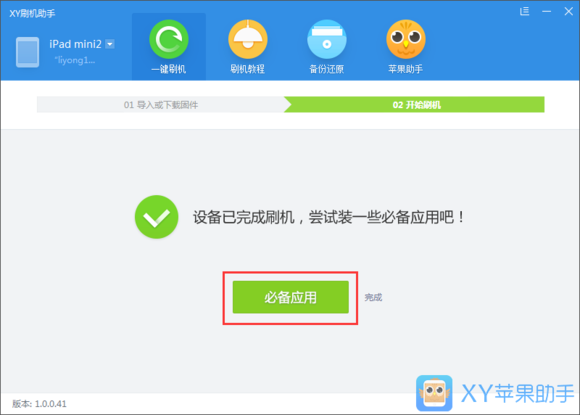
XY苹果助手与爱思助手对比
XY苹果助手和爱思助手都是用于苹果手机的辅助工具,这两款工具虽然都是服务于苹果设备,但是又有其各自的特色和优势。XY苹果助手主打说是专为苹果手机设计的管理软件,可支持iPhone、iPad、iTouch。专注于优化用户的手机内存容量以及提供新的iPhone/iPad游戏和应用。
而爱思助手则是一款专注于为苹果各类机型提供服务的工具,小伙伴们可以使用这款爱思助手为自己的苹果设备安装各类热门、实用的应用和游戏。爱思助手更多的是提供简单操作,实现更多功能。如:爱思助手可支持一键刷机、一键越狱、一键备份shsh、一键查询shsh、一键验机等。
更新日志
1.优化下载ui界面,XY苹果助手已完成界面增加安装按钮
2.优化我的手机界面
应用管理:全部应用、可升级
多媒体:视频电子书音乐
- 精选留言 来自浙江衢州移动用户 发表于: 2023-4-16
- 看起来好棒啊,谢谢分享了。
- 精选留言 来自湖南邵阳联通用户 发表于: 2023-7-7
- 太好用了,好用的都要爆了。
- 精选留言 来自西藏山南移动用户 发表于: 2023-5-12
- 找了好久这款软件都找不到,今天居然在这里发现了!
- 精选留言 来自河南新乡联通用户 发表于: 2023-2-21
- 好东东,感谢分享
- 精选留言 来自河南焦作电信用户 发表于: 2023-3-20
- 好评支持一下,继续加油!






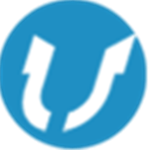
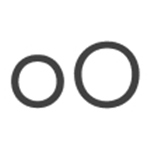








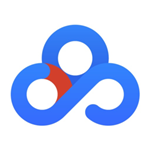
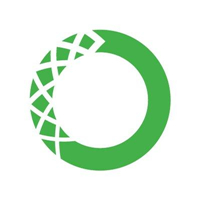
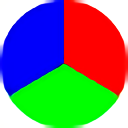





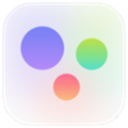










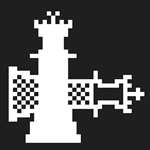






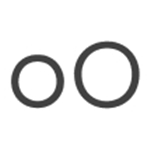
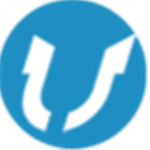

 浙公网安备 33038202002266号
浙公网安备 33038202002266号